大师调解win10系统浏览器修改搜索引擎的处理
时间:2021-07-04 08:27 编辑:admin
近日在小编的调查中察觉win10系统浏览器修改搜索引擎的问题大多数朋友不知道怎么处理,针对win10系统浏览器修改搜索引擎的问题,我给大家整理总结了详细的解决步骤。于是就有一些朋友到本站询问win10系统浏览器修改搜索引擎问题的解决步骤。就是按照1、在Edge浏览器右上角点击【...】,在弹出的菜单中点击【设置】; 2、移动到下面点击“查看高级设置”的步骤就可以搞定了,下面就是大家期待已久的win10系统浏览器修改搜索引擎的具体步骤了。
1、在Edge浏览器右上角点击【...】,在弹出的菜单中点击【设置】;
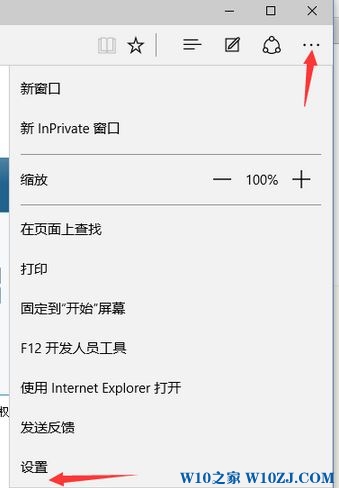
2、移动到下面点击“查看高级设置”
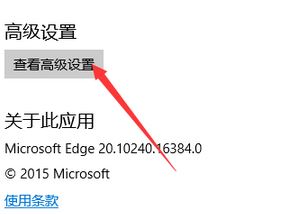
3、找到“地址栏搜索方式”项目,选择需要使用的搜索引擎,当然我们可以点击它并选择“新增”;
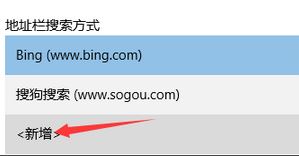
4、我们可以选择需要添加的搜索引擎,比如“百度”,然后点击【添加默认值】即可;
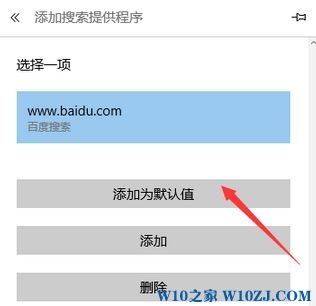
设置完成后我们就将Edge浏览器的搜索引擎给修改了!
1、在Edge浏览器右上角点击【...】,在弹出的菜单中点击【设置】;
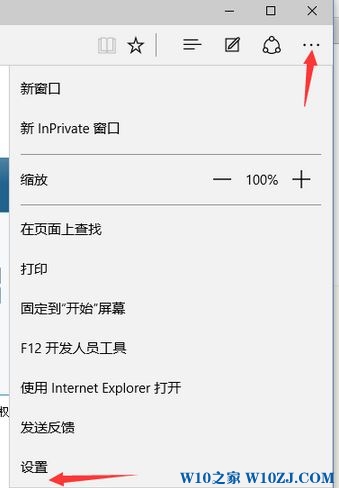
2、移动到下面点击“查看高级设置”
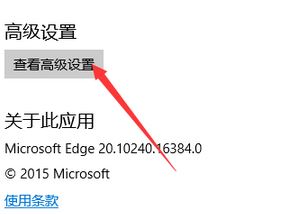
3、找到“地址栏搜索方式”项目,选择需要使用的搜索引擎,当然我们可以点击它并选择“新增”;
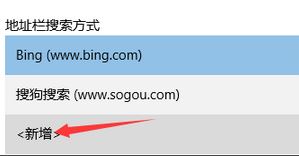
4、我们可以选择需要添加的搜索引擎,比如“百度”,然后点击【添加默认值】即可;
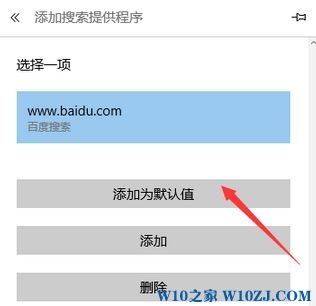
设置完成后我们就将Edge浏览器的搜索引擎给修改了!
以上就是解决win10系统浏览器修改搜索引擎的操作方法有需要的用户们可以采取上面的方法步骤来进行操作吧,小编就讲解到这里了,我们下期再会!


















共0条
以上留言仅代表用户个人观点,不代表本站立场
立即评论